开篇唠叨:这篇文章其实老早就开写了,但是因为博主人懒加上测试的时候老是做不好,所以一直搁置着没写完,所以大家正式看到这篇文章的时候,应该和标题的日期会有点出入,不过也没什么影响就是了。(~ ̄▽ ̄)~
关于博主为什么会关注到这么个东西,其实也是有些原因的。 waifu2x 是前些年很热门的一个东西,号称是能几乎无损的把小图放大成高清图,降噪还不丢细节,美滋滋。当然空口无凭,很多人为了验证宣传所说也实际用它的算法去测试了,效果确实不错。当然了,这个算法人家也说了只适合二次元向的图,要用的话还是要针对性使用的。
然后呢,在 waifu2x 火了之后,有人就想到了既然这东西能处理图片,那么用来配合提高动画视频的分辨率和清晰度是不是也 OK 呢?毕竟视频画面说到底就是一堆的图片组合在一起快速播放的效果。 可惜想得虽好,我却一直没看到什么好用的成品。一直到最近我偶然搜索 waifu2x 的时候发现了 Video2X 这么个东西,作者说的是用 waifu2x 实现了视频的无损放大,我就下载了试了试,效果还挺不错的,所以就给大家分享下啦!
Video2X 简单介绍
在作者的 Github 上,是这么介绍它的:
https://github.com/k4yt3x/video2x
A lossless video enlarger/video upscaler achieved with waifu2x. https://k4yt3x.github.io/video2x/
简单的说就是我前面说的那样,先用 FFmpeg 对要处理的视频进行解包,把视频还原成一张张的图片,然后利用 waifu2x 的算法将这些图片一张张的进行处理,最后再通过 FFmpeg 重新封装成视频。
下面这张图是作者提供的效果演示:
原本还有视频的,懒就不贴出来了,大家到作者的 Github 上就能看到了。
另外这里要说的一点是,作者这个工具是用 python 写的,我标题说的[Windows]其实是有点错误的,只不过作者提供的包比较适合在 Windows 上进行操作,而且我也只针对 Windows 测试过,所以就没标其它平台,实际上只要支持 Python 的平台应该问题都不大。
Video2X 使用说明
因为这个工具全程都是通过命令行来操作的,对于没经验的用户来说可能使用上会觉得有点困难,所以这次的使用说明我就尽量详细点来说了,就当作是使用教程吧!当然还是只针对 Windows 这边来说的。
事前准备
到这里下载好 video2x 并解压,为了以防万一,这里建议解压的文件夹路径为全英文的。
工具下载:https://github.com/k4yt3x/video2x/releases
这里作者提供了两个 Windows 的包,一个 full 一个 light 的,建议大家选择 full,不需要自己配置额外的东西,使用简单方便。
PS:后面的教程也只针对 full 来说。
使用方法
- 在工具所在目录下运行命令提示符或 PowerShell
比如你把下载好的工具解压到了D:\video2x,那就进入该文件夹,按住 Shift 键再右键鼠标,在弹出来的菜单中选择“在此处打开 PowerShell 窗口”,如果你用的是 Windows 7 之类的旧系统,则应该是打开命令提示符窗口。
- 输入命令运行工具来处理视频
命令这里给大家简单举个例子,具体的参数学法可以自己调整,这个后面再给大家说明:
.\video2x.exe -i D:\test.mp4 -o D:\test1.mp4 -m gpu -r 4
实际在命令行界面下的命令输入截图:
前面的 .\video2x.exe 这个是固定不能变的,从 -i 这里开始就是需要自己调整的了。
在看了下面的参数说明并自己调整完了回车确认处理之后,如果出现了让你选择[y/n]的提示,一般是让你确认创建处理视频需要的临时文件夹的,输入 y 确认就可以了。
参数说明
这里只跟大家说几个比较重要的参数,全部参数的说明,可以参考下作者的介绍页:https://github.com/k4yt3x/video2x#full-usage
必填的参数
- -i INPUT 或者 –input INPUT
-i 或者 –input 后面接你要处理的视频的完整文件路径,比如我前面写的 -i D:\test.mp4
- -o OUTPUT 或者 –output OUTPUT
-o 或者 –output 后面接的是处理完成的文件保存位置,比如我前面写的是 -o D:\test1.mp4,保存为 D 盘的 test1.mp4 文件。
- -m {cpu,gpu,cudnn} 或者 –method {cpu,gpu,cudnn}
-m 或者 –method 后面接的是视频用什么来处理,一般的话,选择 gpu 或者 cpu 就行了,cpu 的话比较慢,工具默认是用 gpu 来处理视频的。
可选的参数
- -d {waifu2x_caffe,waifu2x_converter} 或者 –driver {waifu2x_caffe,waifu2x_converter}
这个参数主要是用来选择解包之后的视频图片用什么工具来进行放大处理,默认用的是 waifu2x_caffe,如果你想自己指定的话,可以写 -d waifu2x_converter 或者 –driver waifu2x_converter 。
- –width WIDTH
用来指定处理后的视频宽度。比如 –width 1920,一般配合下面的指定高度来使用。
- –height HEIGHT
用来指定处理后的视频高度,比如 –height 1080,一般配合上面的指定宽度来使用。
- -r RATIO 或者 –ratio RATIO
如果懒不想自己指定视频的宽度高度,也可以简单一点用这个参数选择按某个倍数放大,比如我上面选择的是将原视频的分辨率放大到 4 倍:-r 4。
比较重要的就是这些参数了,按照我开始输入命令的写法,调整你自己的参数设置回车即可开始处理视频了,剩下的就是等待完成~
软件信息
软件名称:Video2x
作者:k4yt3x
支持平台:Windows/支持 Python 的其它平台
当前版本:2.7.1(截至 20190630 时)
支持语言:英语
开源协议:GPL-3.0
开源地址:https://github.com/k4yt3x/video2x
工具下载:https://github.com/k4yt3x/video2x/releases
个人备份(版本:2.7.1,日期:20190804):
PS:作者的 Github 上还贴有 Telegram 讨论群组,感兴趣的可以进去和作者交流~


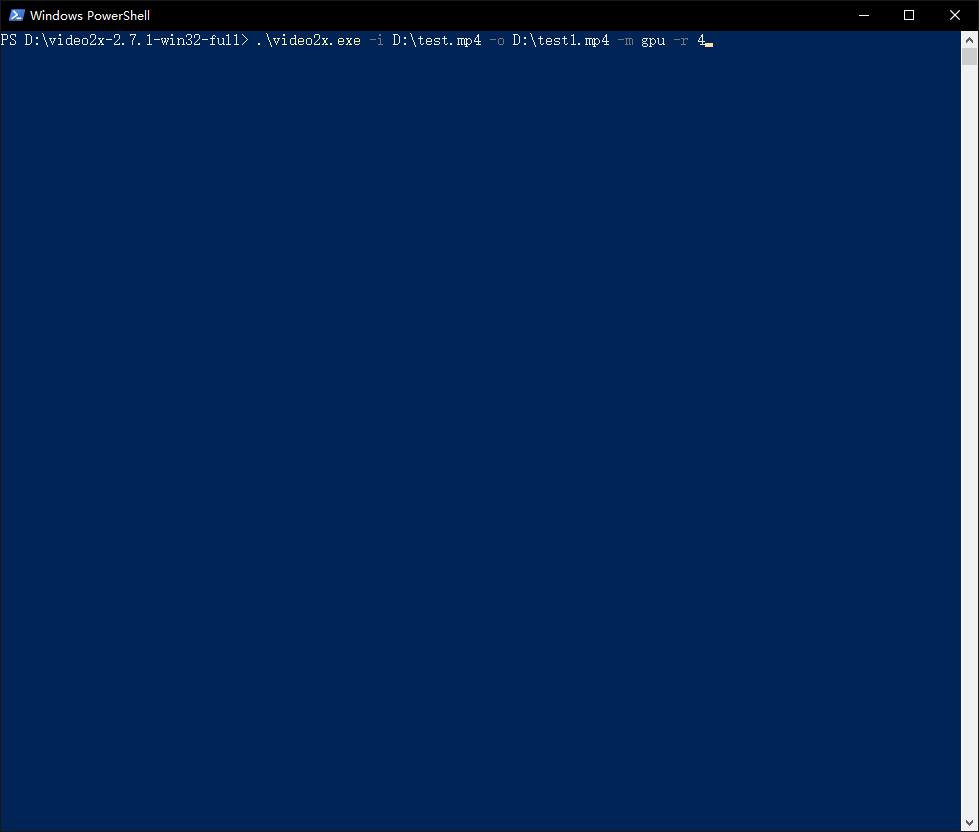


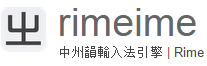


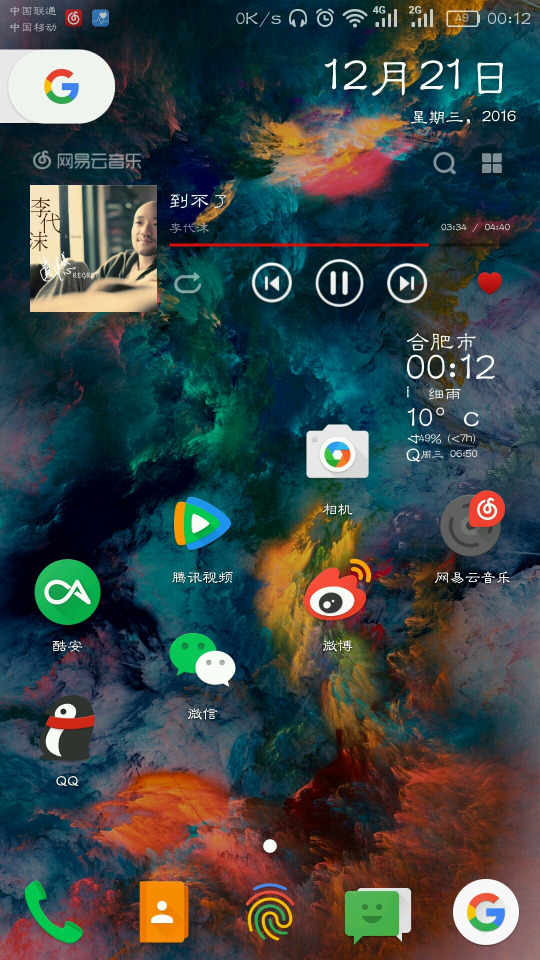
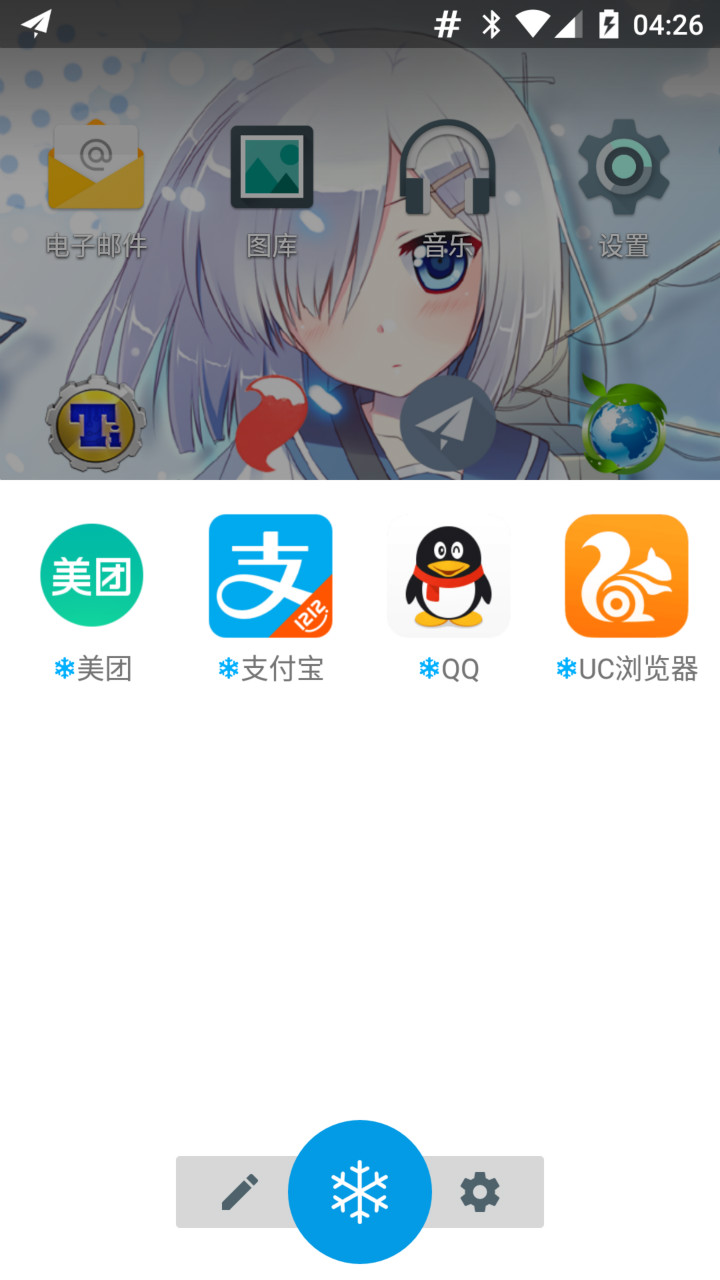
|´・ω・)ノ